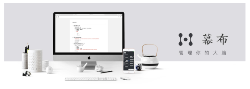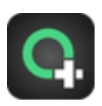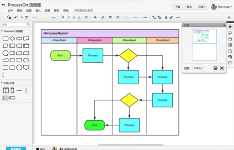MindMaster软件开发背景介绍
思维导图是现在的我们在工作和学习中常用的工具,通过思维导图的应用,可以使我们对工作进行总结,对知识点进行提炼,甚至你在写文章的时候也可以使用思维导图进行文章的构思,让你的思维更加的清晰。说到好用的思维导图工具,我们网站为大家介绍过不少,例如 XMind、ProcessOn、iMindQ Corporate、Coggle等。今天要推荐给小伙伴的是一款桌面端思维导图软件——MindMaster。
MindMaster软件简介
MindMaster是亿图最新推出的一款功能强大的思维导图工具。它具有简洁的操作界面、稳定性高、自定义功能强大等特点,让您快速创建内容丰富、时尚精美的思维导图。小伙伴们可以在MindMaster上有序构建自己的知识和想法,将复杂的知识和想法以有序化、结构化的方式进行组织、管理和呈现。借助MindMaster帮自己理清思路、捕捉灵感、归纳推演、学习和记忆。

MindMaster软件功能
1、主题样式丰富,一键切换手绘风格
MindMaster提供30多种主题风格,可以高度自定义每一个细节,包括填充色、线条色、线条样式、连接线风格、主题形状、布局方式、背景等等。特有的手绘风格选项让您的思维导图呈现不一样的手绘效果。
2、多种功能,让您的脑图专业又有型
丰富的功能给您更多发挥空间。您可以添加边框、标注、概要、插入关系线、注释、评论、标签、超链接、附件等等,还有大量剪贴画,让您的思维导图不再单调。
3、具有甘特图模式,轻松进行项目管理
使用MindMaster进行项目管理时,可轻松将视图切换到甘特图模式进行项目管理。同时还可以在甘特图模式中直接添加新任务、修改任务名称、任务进度、里程碑和任务联系等。
4、一键生成幻灯片,演示就这么简单
MindMaster自带的幻灯片演示模式可轻松进行作品展示。您可以选择一键创建整套幻灯片,也可以根据需求逐一创建。除此之外,您还可以选择全屏展示的遍历模式。
5、兼容多种格式,轻松导入导出
MindMaster支持多种文件格式的导入,解决了用其他软件创作的文件无法打开的问题。您也可以把MindMaster创作的文件导出成PDF、 Word、 Excel、 Html、 MindManager、SVG、PS以及多种图片格式与他人分享。
MindMaster软件下载安装
1、在本站下载软件后,在MindMaster安装协议界面选择【同意】——【下一步】
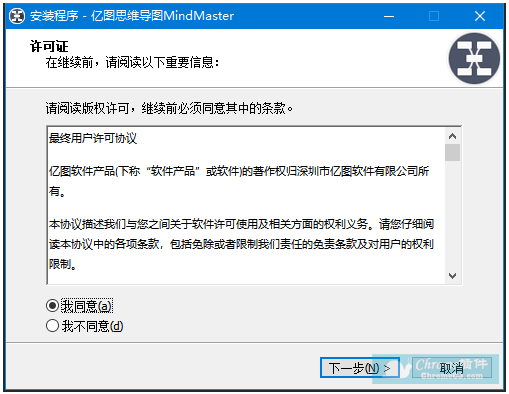
2、在MindMaster安装目录设置界面选择【浏览】即可设置,单击【下一步】继续安装。
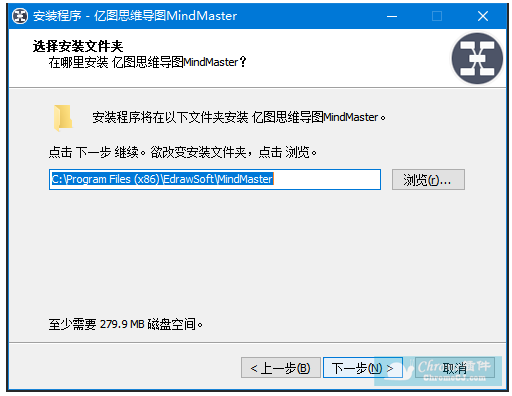
3、在该界面选择是否,选择后单击【下一步】
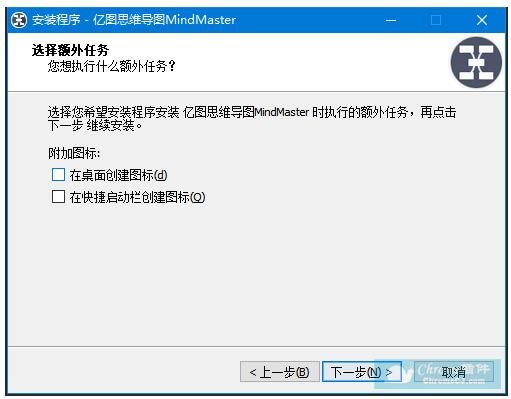
4、耐心等待MindMaster安装.....
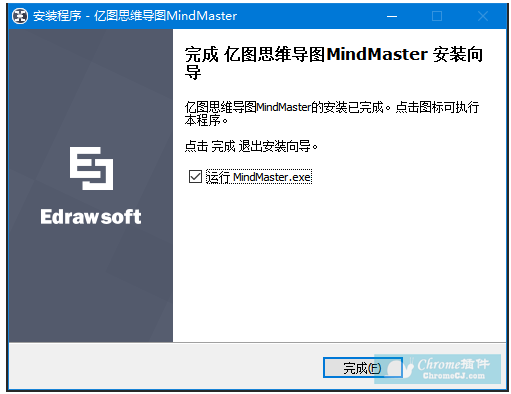
5、最后MindMaster安装完成,单击【完成】即可开始体验。
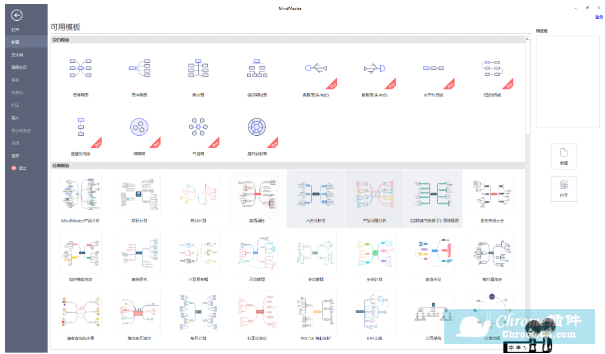
MindMaster软件使用方法
1、运行打开MindMaster,选择你需要创建的模板。PS:小编在这里选择内容更为丰富的经典模板。
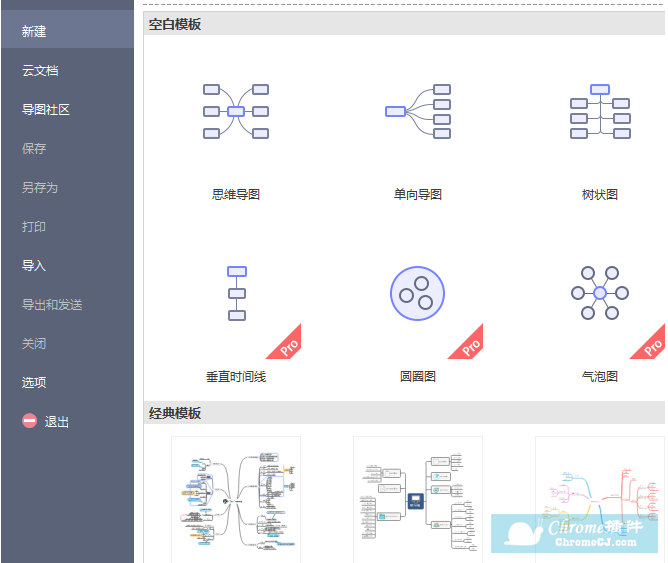
2、在MindMaster里创建经典模板后我们来编辑内容,如果你想修改经典模板中的信息,请继续往下看。
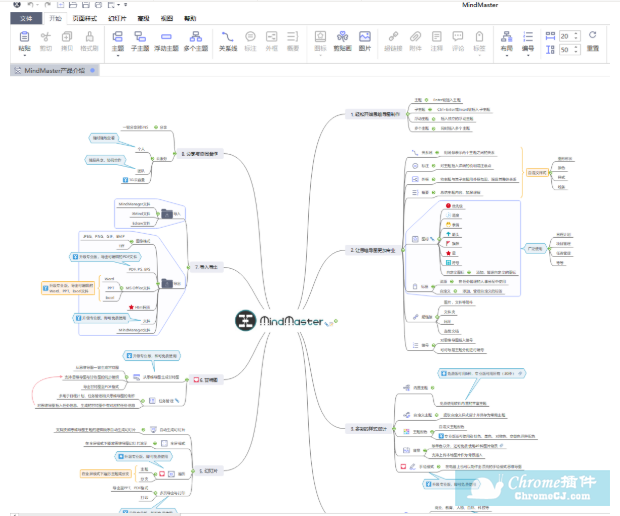
3、我们选中某一支,然后鼠标双击左键,光标出现后选择输入内容。如下:
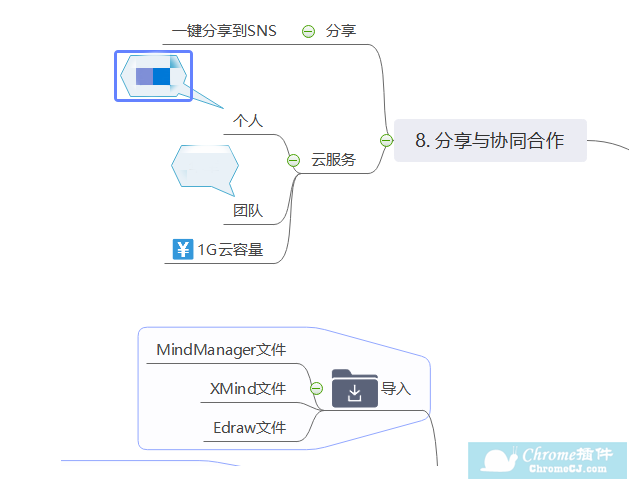
4、如果觉得当前的分支内容不够丰富需要填充新的主题或是分支,请选择当前分支然后鼠标右键选择【插入】——【主题、子主题、父主题 或 浮动主题等】
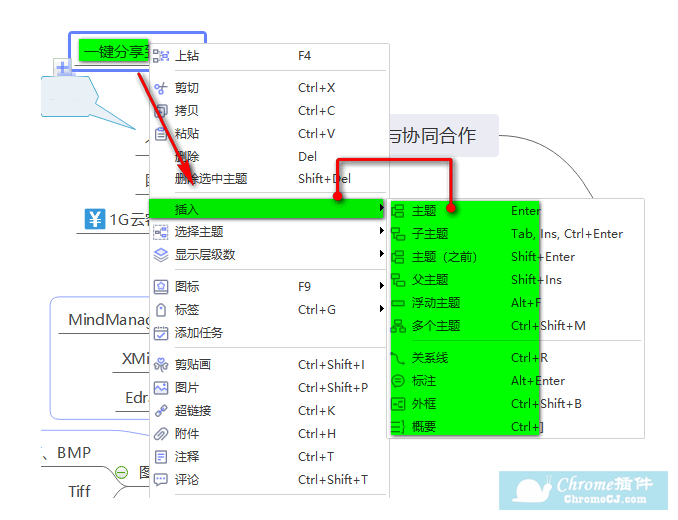
5、如果当前主题你不需要了,想要删除,请选中当前分支并鼠标右键选择【删除 或 删除选中主题】
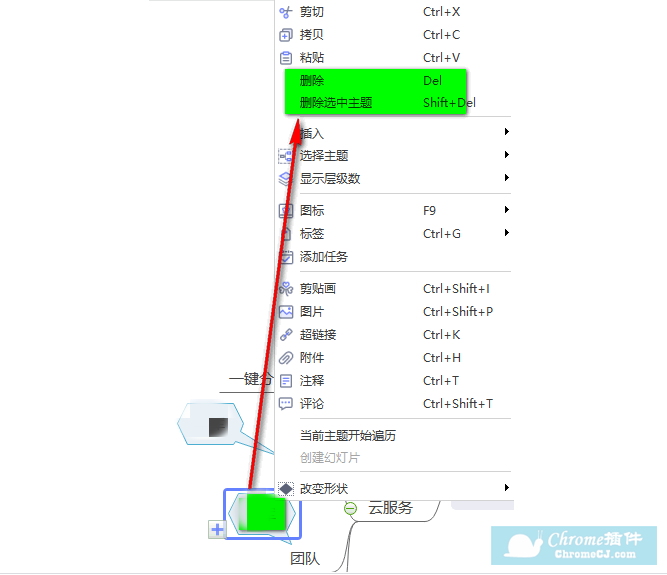
6、项目流程图制作完,需要保存,请选择界面左上角的【文件】。然后选择保存或是另存为。
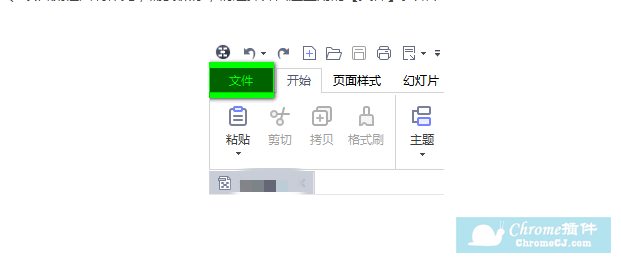
7、在出现如下界面时请选择你要保存的位置,图中选择的是保存在电脑,单击【浏览】即可设置具体保存路径。
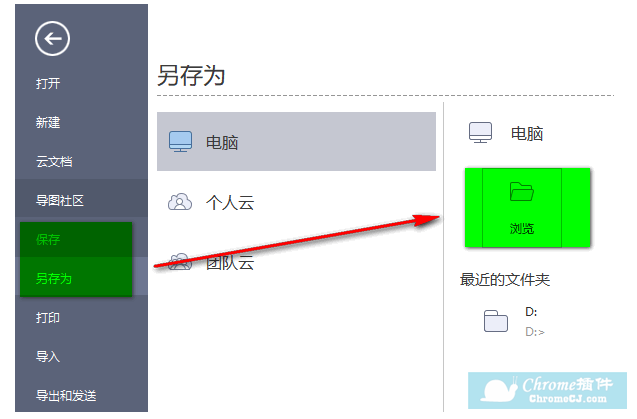
MindMaster软件更新日志
1、修复部分bug2、功能维护更新
MindMaster软件官网
https://www.edrawsoft.cn/mindmaster/

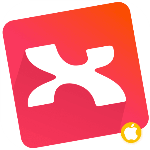
 4.0 分
4.0 分

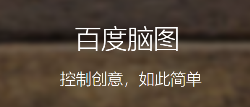
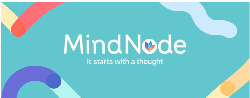
 3.0 分
3.0 分